Cómo habilitar las cookies en Google Chrome
Las cookies son pequeños archivos que se almacenan en el equipo a través de los navegadores web, como Google Chrome. Se crean cuando visitas un sitio web y almacenan datos e información sobre ti y tu visita.
Ayudan a los sitios web a recordarte a ti y a tus preferencias y configuraciones, haciendo que tu visita sea más cómoda y útil. Algunos sitios web no funcionarán correctamente si no tienes habilitadas las cookies.
Índice()
Cómo habilitar las cookies de Google Chrome en el equipo
►También te puede interesar: Cómo desactivar las ventanas emergentes en Google Chrome◄
- Abre Google Chrome. Busca Google Chrome en tu ordenador y ábrelo. El navegador web se cargará.
- Ve a Configuración. Haz clic en el botón con tres barras horizontales en la esquina superior derecha del navegador. Esto hará que se abra el menú principal. Desplázate hacia abajo y haz clic en "Configuración". La página de Configuración se cargará en una nueva pestaña.
*También puedes ir directamente a esta página introduciendo "Chrome://configuración/" en la barra de direcciones. - Muestra la configuración avanzada. Desplázate hasta la parte inferior de la página Configuración y haz clic en el enlace "Mostrar configuración avanzada" para ampliar la página Configuración. Después de eso, verás más ajustes.
- Ver la configuración de Contenido. Desplázate a la sección de privacidad y haz clic en el botón "Configuración de contenido". Aparecerá una pequeña ventana para los ajustes relacionados con el contenido web, como Cookies, Imágenes, JavaScript, Manejadores, Plug-ins, Pop-ups y muchos otros.
- Permitir cookies. El primer contenido de la web es para las Cookies. Asegúrate de que cualquiera de las dos primeras opciones esté seleccionada. Al seleccionar "Permitir que se establezcan datos locales" o "Mantener los datos locales solo hasta que se cierre el navegador" se habilitarán las cookies en Google Chrome.
*La primera opción es la recomendada.
*La segunda opción solo conservará los datos de la sesión actual y se eliminará una vez que salgas del navegador. - Haz clic en el botón "Listo" que aparece en la parte inferior de la ventana. Esto guardará los cambios.
Cómo habilitar las cookies en Google Chrome en iOS
- Abre Google Chrome. Busca la aplicación Chrome en tu dispositivo móvil y tócala. El navegador web se cargará.
- Ve a Configuración. Toca el icono o el botón de tu dispositivo para el menú. Puede parecer como tres puntos verticales o tres líneas horizontales. Esto hará que aparezca el menú principal. Pulsa sobre "Configuración" y aparecerá la ventana de configuración.
- Ve a los ajustes de Contenido. Desliza el dedo hacia arriba para ver la sección Avanzada. Verás "Configuración de contenido" aquí. Tócalo para abrir la ventana "Configuración de contenido".
- Acepta las cookies. Toca el botón de alternancia que se encuentra junto a la opción "Aceptar cookies" para habilitar las cookies en Chrome.
- Toca el botón "Done" (Listo) en la esquina superior derecha de la ventana. Esto guardará los cambios.
Cómo habilitar las cookies en Google Chrome en Android
- Lanzar Google Chrome. Busca la aplicación Chrome en tu dispositivo móvil y tócala. El navegador web se cargará.
- Ve a Configuración. Toca el icono o el botón de tu dispositivo para el menú. Puede parecer como tres puntos verticales o tres líneas horizontales. Esto hará que aparezca el menú principal.
Toca en "Configuración". Aparecerá la ventana de ajustes. - Ver los ajustes del sitio. Desliza el dedo hacia arriba para ver la sección Avanzada. Verás "Configuración del sitio" aquí. Tócalo para abrir la ventana "Configuración del sitio".
- Habilita las Cookies. Toca la casilla de verificación junto a la opción Cookies para habilitar las cookies en chrome. Ahora puedes salir de la ventana de configuración. No es necesario que actives manualmente la función de guardar, ya que los cambios se almacenan automáticamente.
►Lee: Cómo desbloquear sitios web en Google Chrome. TUTORIAL 2020◄
Conclusión
En Mundoapps.net esperamos que hayas aprendido cómo habilitar los cookies en Google Chrome, si crees que falta mencionar algo deja tu comentario.
Subir

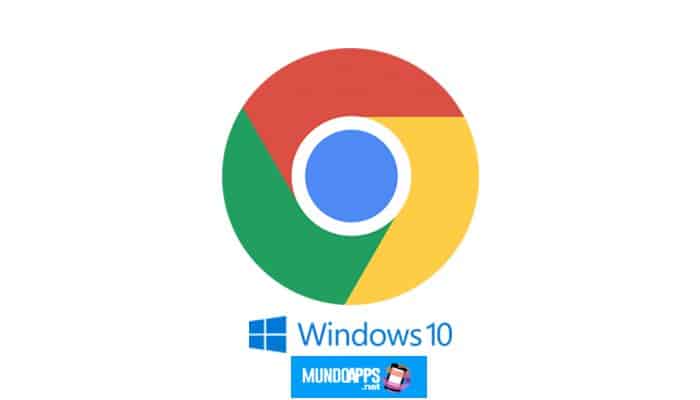
Deja una respuesta